Здравствуйте, дорогие читатели — Sozdaiblog.ru!
Сегодня, мы поговорим о том, как установить шаблон WordPress.
Установка шаблона WordPress задача не сложная, справиться сможет любой школьник.
Существует два способа установки шаблона:
- Установка через админку.
- Загрузка темы, через ftp-клиента.
Как установить шаблон на WordPress.
Для этого, Вам потребуется зайти в админку WordPress => Внешний вид => Темы оформления:
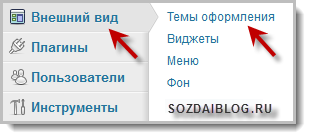
В правом верхнем углу выбираем вкладку – Установка тем оформления:

Затем откроется новое окно, в котором Вы сможете по предложенным параметрам выбрать вид будущей темы.
После того, как Вы зададите нужные параметры, нажимаем – Найти темы:
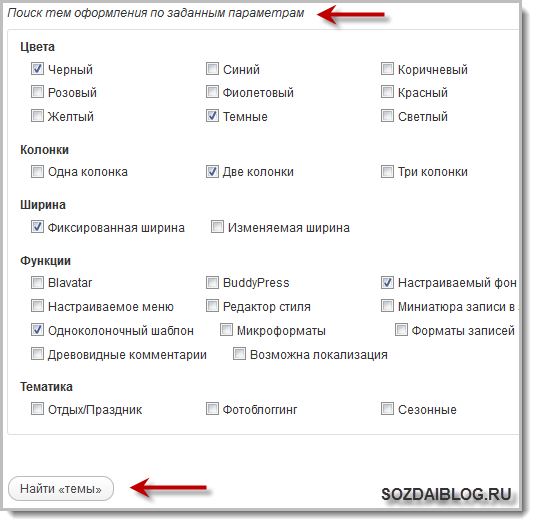
Вашему вниманию откроются подобранные темы, которые, Вы можете сразу установить или сначала посмотреть:
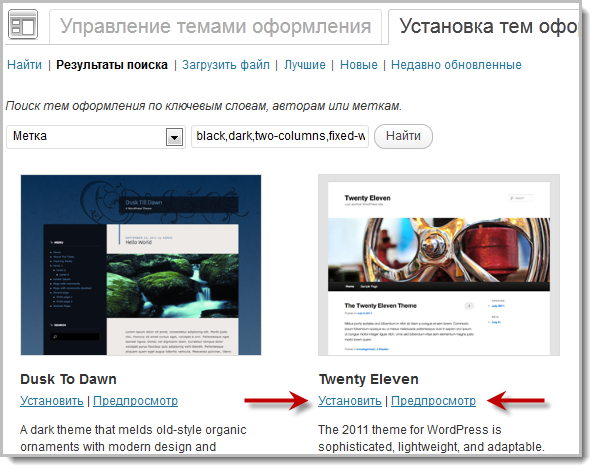
Так же, Вы можете загрузить собственную тему со своего компьютера. Для этого, нужно перейти по вкладке – «Загрузить файл» и указав место, нажать – Установить сейчас:
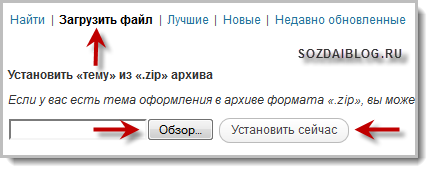
Теперь давайте рассмотрим, как установить шаблон WordPress через ftp-клиента.
Установка темы WordPress с помощью ftp-клиента.
Сначала Вам нужно, где-то скачать эти самые шаблоны или темы. Лично я, советую проверенного временем человека по прозвищу – Гудвин. Можете перейти на его сайт по ссылке.
После того, как Вы найдёте и скачаете нужную тему оформления, её будет необходимо закинуть сервер.
Для этого потребуется ftp-клиент.
Как его установить и настроить, можете почитать в моём посте – «Как настроить ftp-клиент».
Вы распаковываете скаченный архив с темой, открываете ftp-клиента и переходите в папку – domains:
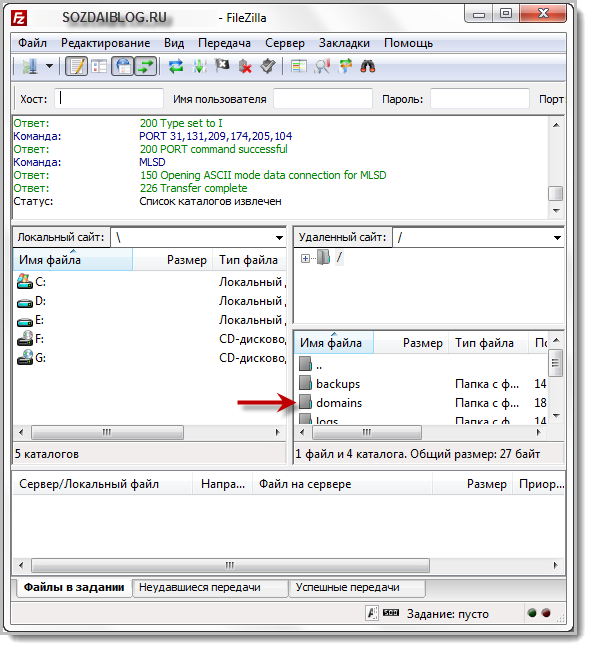
Далее, заходим в корневую папку блога. Обычно она имеет название аналогичное доменному имени или public_html:
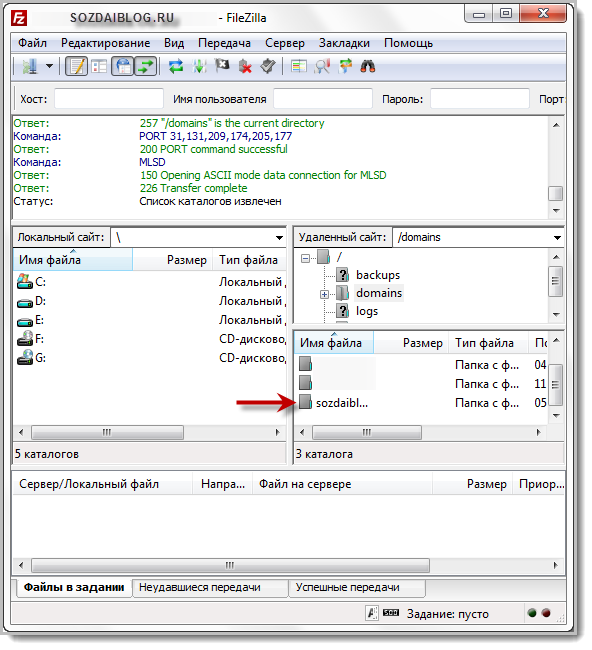
Затем, находим папку – «wp-content», а в ней themes. И закидываете туда папку с шаблоном WordPress из ранее распакованного архива:
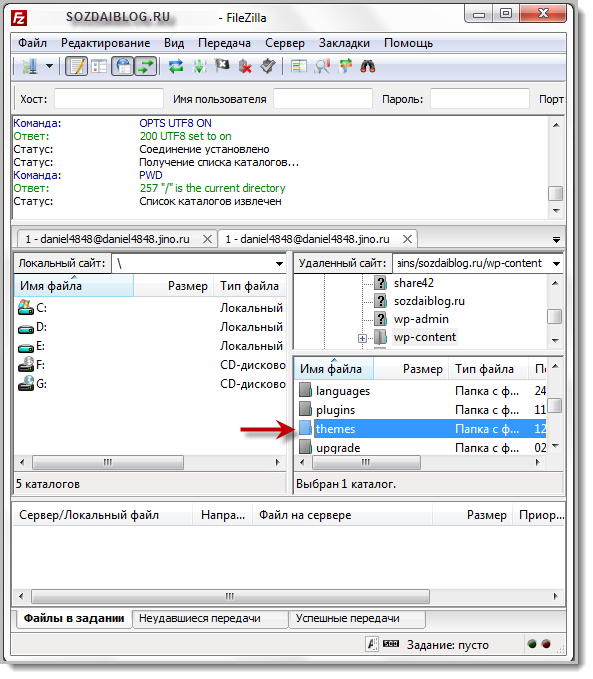
После загрузки, Вы можете зайти в админку WordPress, как было описано в начале поста, и посмотреть, что у Вас получилось.
Там, Вы сможете активировать свою тему.
Теперь Вам известно как установить шаблон WordPress и можно со спокойной душой идти заниматься другими делами.
Если у Вас ещё нет своего блога или сайта, но Вы желаете его создать, то обязательно изучите следующие статьи:
На сегодня это всё. До новых встреч…
С уважение, Денис Черников!











Перед установкой нового шаблона желательно сделать бэкап базы данных, потому что может случиться что шаблон битый и в этом случае не получиться даже войти в админку и сменить его. Если такое происходит, то можно вернуть бэкап или зайти по фтп и удалить папку с новым шаблоном.
На конкурс.
Да, Вы абсолютно правы, но в админку можно войти через браузер, даже если шаблон битый!
Установив шаблон, тему нужно проверять плагином ТАС. А вот если там одна ссылка, и не хочется её менять, что сделать? Или все таки со временем найти шаблон где нет ссылок. Не могу подобрать шаблон, все как то не корректно отображается.
Бэкап не делаю. На хостинге есть резервная копия. Раз было всего так, мне восстановили. Там все автоматически сохраняется, каждый день. Раз даже после установки плагина, восстанавливали. Классный мой хостинг. Вам Денис спасибо за статью! Бежать надо, а я уйти от вас не могу, все тут на вашем сайте нужное.
Пожалуйста, Инна!
Темы всегда искать очень тяжело, сам долго мучился, но плагином не проверял и все ссылки ручками удалял.
Зря собственную копию не делаете, а если сервер ляжет, то от куда будите восстанавливать. А будь своя копия, можно на другой сервер перепрыгнуть.
Заходите!
Хостинг вроде надежный, СПРИНTХОСТ.Копия данных еще сохраняю плагином Резервное копирование, на почту или можно на компьютер. Только как это все восстанавливать, еще не знаю.
Ссылки удалять страшновато, тема говорят может заблокироваться или не корректно работать. И где их можно найти в Редакторе и удалить? Вопросов куча, может статьи у вас появятся на эти темы. Я с удовольствием прочитаю.
Со временем, статьи появятся! А т, что копии и плагином ещё делаете, это Вы молодчина!
У меня в Виджетах не перетаскивается, когда хочешь поставить на место текст. Приходится нужное постоянно открывать и сохранять где хочешь. А это так долго. Подскажите, в чем проблема? Как исправить? Думаю когда-то что-то сработало не так из-за шаблона.
Привет, Инна! Да не переживайте, у меня тоже так же! Видимо это глюк какой-то или разработчиками так задумано!
А я думала, что глюк какой-то. и у меня одной так. Ладно не буду по этому поводу переживать.
Правильно, если решение появится, я напишу статью!
Помогите пожалуйста разобраться! Я установила шаблон http: //www.themeskingdom.com/theme/widely/ на сайт http: //design-online.in/, но не могу понять как его настроить, в частности, чтобы начались отображаться фотографии и появилась галерея. Для этого нужны какие-то плагины, или что-то еще? если нужны, то как узнать, какие и где их взять?
Если Вы имеете ввиду про слайдер, то в этих случаях для него нужно или через пользовательские поля добавлять фотки в режиме редактирования конкретных сообщений картинки которых должны отображаться в слайдере ил поставить права доступа 777 к папкам в которых находятся картинки на вашем сервере. Обычно у производителя темы есть инструкция по включению слайдера!
Привет, Денис ))Решила я тоже тему сменить у себя на блоге, вроде получилось ( два обеда пропыхтела на работе над этим:) ) Изначально блог не сама делала, теперь мучаюсь… Может подскажете, что сделать с календарем? он не корректно отображается и удалить у меня не получается его, зачем он мне?
И еще в этой теме разделы блога сверху, а страницы на шапке, это вообще не исправить, шаблон такой что ли? Походу новый придется искать.
P.S. Я по ходу дела пропишусь здесь, столько много чего надо применить к своему блогу… Еще не один обед придется попотеть ))))
Привет, Ольга! Вы молодец, что экспериментируете, так опыт быстрее придёт! Календарь нужно найти в в файле сайдбара, видимо он там сразу кодом прописан (виджет там ищите)!
Исправить можно всё, просто пыхтеть 100 обедов придётся!
Применяйте, я Вам ордер на блог выпишу!))
Спасибочки большое) очень доступно и кратко объяснили!
Пожалуйста! Жду в гости!)
Доброго времени суток!
каким образом можно удалить рубрику «новости» из установленной темы? мне нужно что б заходя на сайт попадать на главную страницу. Блог там не уместен. Как это можно сделать?
В настройках рубрик берёте и удаляете! На главную страницу чего нужно попадать?
Ну дак, если б там была галочка напротив Рубрики «новости» то так бы и сделала) программа пишет, что нельзя удалить…
это через панель управления
Ну да, в управлении категориями!
Нельзя удалить основную рубрику! Это геморой всех шаблонов. Переименуйте её под свои нужды!В файлах шаблона придётся поковыряться!
И еще почему то не отображаются картинки при установки тем, могу поменять только фон, а шапку -нет. нгет такого даже пункта
Если всё это у Вас происходит, то просто та тема которую Вы ставите не доработанная! Найдите другую пока не научитесь разбираться в строении тем!
С картинками, вы правы, от темы зависит. но рубрика ни как не удаляется
Картинки можно прикрутить. А Вы кэш браузера после удаления почистили?
Денис! Спасибо Вам БОЛЬШОЕ за Вашу помощь! Все закачивается, картинки работают! а с рубрикой новостей мне просто в настойках надо было указать статической главной страницей — главную страницу, а не последние записи)))
Очень благодарна! Буду делать слайдер… Возможно еще Вас потревожу)
Пожалуйста, Алёна, ноя ничего не сделал! Вы сами всё нашли и исправили! Молодчина! Заходите, буду Вам рад!
На моём хосте невозможно закачать тему из админпанели сайта. А вот через ftp путь к папке с темами несколько иной: /www/logius.free96.ru/wp-content/themes. Наверное потому что это бесплатный тариф, или потому, что у хоста нет предустановленных движков, там регистрация может другая. На BitNami (локальный сервер) эти темы посмотрел, только он на хост грузиться не предназначен, это хорошая прога для тренировки на своём компе. Мне больше Graphene тема понравилась, русифицирована на все 100 и даже баннер есть (отключаемый).
У многих хостов путь в корне разный, здесь нечему удивляться.
С BitNami я тоже дружу. После старичка Дэнвера, он мне более симпатичен.
Денис! Я сменил тему сайта, но не знаю, как правильно расставить теги h1, h2 и т. д. Вместо заголовка статьи в h1 прописан домен сайта. Помогите, пожалуйста.
Найдите в файлах Вашей новой темы файл single.php откройте его и ищите h1. Там всё и меняется.
В указанном вами файле моей темы не оказалось h1. Где еще искать?
Должно быть там! Смените тему!
Проверил все файлы темы. Этот тег есть только в шапке шаблона и здесь же h2 для description
Зараннее прошу прощения, если вопрос слишком тупой
Уже третий день подряд устанавливаю темы. Она заливается, мои статьи и комменты видны. Но! Если оригинальная тема включает 2 основных колонки и желаемые мною 3 колонки внутри той, где инфа пишется (непосредственно сама статья), то в закачанном варианте их уже нет. Перебрала уже больше 20 вариантов и везде одна и та же лажа.
Подскажите, что делать?
Как я понял, Вы имеете ввиду, что Вы настроили стандартную тему оформления под свои нужды, но при смене шаблона настройки пропадают! Правильно?
Нет. Стандартную схему я не настраивала. Я сразу же пошла во «Внешний вид»-Темы-Установка тем и там уже по фильтрации повыбирала те, которые мне нравились.
Проблема в том, что в предпросмотре картинки классные и там есть желаемые мною 3 колонки в центральной основной колонке. Но когда я активирую ее, то их нет и в опциях темы не вижу, где они настраиваются.
При этом, весь контент сохраняется.
Каждую тему нужно индивидуально настраивать активируя её скрытые возможности. На всех картинках всегда показывают полный функционал каждой темы, но это не значит, что при её активации все её прелести будут активны. Нужно всё настраивать.
иииии??? где сия информация находится? это черех хтмл надо настраивать? или для юзеров есть что-то попроще?
Всё зависит от темы! Одни темы легко настраиваются из админки, но есть такие, где без знаний HTML обычному смертному разобраться будет сложновато! Сия информация обычно находится на сайтах авторов разработчиков этих самых тем. Есть такие с которыми в комплекте идёт подробная инструкция. Короче, всё индивидуально!
а по памяти — дайте названия парочки тем, которые легко из админки настраиваются. замучалась я уже. без дизайна наполнение не могу делать ((((
Либо на почту напишите, сколько будет стоит Ваша работа конкретно по настраиванию темы и по установке некоторых плагинов.
Набейте в поисковике «Темы от Гудвина». У него есть хорошие темы, как платные так и бесплатные с подробными инструкциями по настройке!
Здравствуйте. Подскажите, пожалуйста. Скачал тему «Da Vinci-Kod». Тема неплохая, но проблема с созданием меню. Тема сама не поддерживает. Но тут есть одна боковая колонка. Я хотел там разместить страницы своего сайта. но, почему-то эти ссылки появляются и наверху и от этого страдаю. Благодарю заранее.
Здравствуйте, Аслан!
Да, такая проблема существует, Вам нужно покопаться в файле index.php (в теме), найти код отвечающий за вывод меню вверху и удалить его!
Спасибо большое. Сейчас посмотрю…
Пожалуйста!
С этой проблемой я справился благодаря Вам. Хотелось бы задать ещё один вопрос, если можно — я хотел изменить шрифт текста статей на немного больший — просто они слишком мелкие, но никак не могу найти данный пункт в ни в каком файле. Подскажите, пожалуйста, как обозначается данный пункт…
За стили текста и всего сайта отвечает файл style.css В нём и находится строчка в начале типа font-size: 13px;. Меняете размер и проверяете на сайте!
Как, оказывается всё просто! Спаааааааасиииииибоооооооо Вам за поддержку и помощь!!! Успехов и крепкого здоровья!
Пожалуйста! Вам тоже всех благ!
Знаю, что надоел, но я только начинаю осваивать эту среду и не совсем разбираюсь… Подскажите, пожалуйста, можно ли как-то сделать ширину страницу немного больше — она сейчас имеет фиксированную ширину и, если изменять размер шрифта, потом заголовки никак не помещаются…
Всё там же!
окей
Вам необходимо скачать выбранный шаблон с сайта или ресурса, где вы его нашли. Затем откройте программу-FTP клиент и подключитесь к вашему сайту через FTP.
После успешного подключения, найдите папку wp-content в корневом каталоге вашего сайта и откройте ее. Внутри этой папки создайте новую папку с названием “themes” (без кавычек).
Теперь скопируйте файлы и папки шаблона, которые вы скачали, в созданную папку “themes”.
После того, как вы скопировали все файлы, зайдите в админку WordPress, в раздел “Внешний вид” и выберите “Темы оформления”. В списке доступных тем должен появиться установленный вами шаблон.
Нажмите на кнопку “Активировать” рядом с названием шаблона, чтобы его использовать на вашем сайте.
Теперь вы можете настроить и изменить ваш шаблон по вашему вкусу. Удачи вам!